tplinkrepeater.net ו- tplinkextender.net - סיסמת מנהל, הזן הגדרות מהדר
הכתובות tplinkrepeater.net ו- tplinkextender.net משמשות להזנת ההגדרות של מגברי ה- Wi-Fi TP-Link. הם גם משחזרים אותות Wi-Fi, או משחזרים. המשימה של מכשירים אלה היא להתחבר לרשת האלחוטית של הנתב ולהגביר את האות שלו. אני חושב שאתה כבר יודע את זה.
אם עברת לדף זה, סביר להניח שאתה צריך ללכת ללוח הבקרה של המשחזר שלך. אבל אתה לא יודע איך לעשות את זה, או שאתה יודע, אבל זה לא עובד. למכשירים אלה, כמו נתבים, יש ממשק אינטרנט משלהם. אין שם הרבה הגדרות, אבל זה שם. באופן כללי, מגברי Wi-Fi מיוצרים בצורה כזו שתוכל להגדיר אותם מבלי להיכנס כלל ללוח הבקרה. פשוט לחץ על כפתור המגבר עצמו ועל כפתור WPS בנתב. אתה יכול לראות את הדוגמה של הגדרת TP-Link AC750 RE210. אבל בהגדרות, אתה יכול להתקין את המכשיר (אם WPS לא עובד, או שאינו אפשרי), לשנות את הגדרות ה- Wi-Fi, להגדיר מחדש את המהדר, לראות את רשימת הלקוחות, לכבות את האינדיקטורים וכו '.
הכתובת tplinkextender.net, או tplinkrepeater.net, קרוב לוודאי שהסתכלת על המדבקה על המגבר עצמו. אם לא, אתה יכול להסתכל על זה. הגופן שם קטן מאוד, אבל אתה יכול לראות אותו. שם הכניסה למפעל (שם משתמש): admin מצוין שם, וסיסמת המפעל (סיסמה): גם admin.

יש לציין את שם המשתמש והסיסמה בחלון ההרשאה בעת כניסה להגדרות המשחזר TP-Link. לא פעם ישנם מצבים בהם אינך נכנס להגדרות, הדף אינו נפתח וחלון ההרשאה אינו מופיע. אנו ננסה להבין את הבעיות הללו במאמר זה.
כעת נבחן מקרוב את תהליך הגישה להגדרות ב- tplinkrepeater.net (כתובת זו מצוינת ב- AC750 RE210 שלי), או ב- tplinkextender.net. מדריך זה מתאים לכל משחזרים מ- TP-Link: RE210, RE200, TL-WA860RE, TL-WA850RE, TL-WA854RE, TL-WA750RE, TL-WA830RE, TL-WA730RE.
כיצד אוכל להיכנס ל- tplinkextender.net, או ל- tplinkrepeater.net?
ראשית עליך לחבר את המכשיר שלך (מחשב נייד, מחשב נייד, טלפון חכם, טאבלט), ממנו תיכנס לממשק האינטרנט למגבר. אתה יכול להתחבר בשתי דרכים:
- עדיף להתחבר בכבל רשת. הכבל כלול.
 ניתן לחבר אותו באמצעות כבל רשת לכל הדגמים למעט TL-WA854RE (אין לו יציאת Ethernet).
ניתן לחבר אותו באמצעות כבל רשת לכל הדגמים למעט TL-WA854RE (אין לו יציאת Ethernet). - אתה יכול גם להתחבר דרך רשת Wi-Fi. גם כאשר מהדר כבר מוגדר ומגביר את הרשת, אתה יכול לעבור להגדרות שלו. אם המכשיר חדש, אז מיד לאחר חיבורו לשקע, תופיע רשת Wi-Fi עם שם המפעל.
 כברירת מחדל, הרשת פתוחה ולא מוגנת באמצעות סיסמה. אתה רק צריך להתחבר אליו.
כברירת מחדל, הרשת פתוחה ולא מוגנת באמצעות סיסמה. אתה רק צריך להתחבר אליו.
לאחר החיבור, פתח כל דפדפן ובסרגל הכתובות (לא בשורת החיפוש!), הזן את הכתובת שמצוינת על מדבקת המגבר שלך. אני נכנס לכתובת //tplinkrepeater.net (ניתן להיכנס ללא "//"). יכול להיות שיש לך את הכתובת tplinkextender.net .
חלון הרשאה אמור להופיע עם בקשה לשם משתמש וסיסמה. מפעל: Admin ו Admin . אנו נכנסים אליהם ולוחצים על כפתור "התחברות". אם שם המשתמש ו / או הסיסמה אינם מתאימים, מופיעה הודעה כי הסיסמה שגויה, יתכן ושונו. עליך לאפס את ההגדרות על ידי לחיצה ארוכה על לחצן Reset למשך 10 שניות.
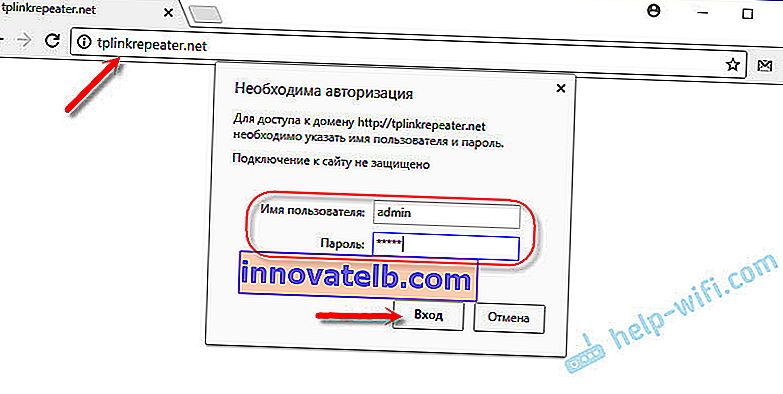
הדף עם הגדרות המגבר שלנו ייפתח. אם הוא חדש (טרם הוגדר), אשף ההתקנה המהירה ייפתח מיד ובאמצעותו תוכל לחבר את המאריך לרשת ה- Wi-Fi שעליך לחזק.
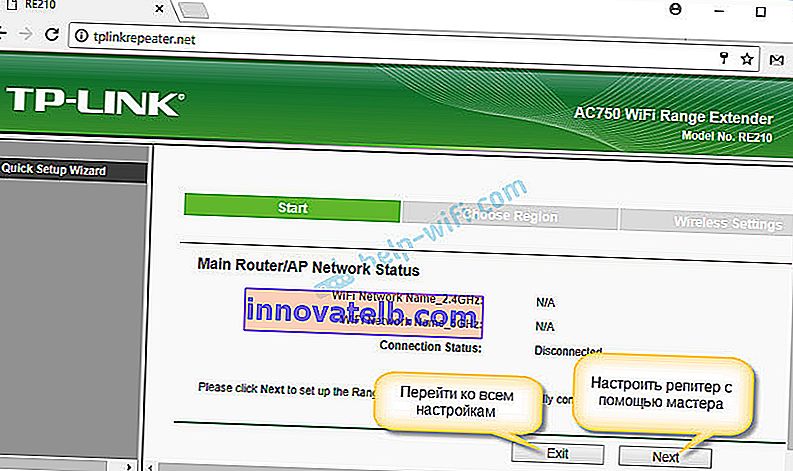
עמוד ראשי עם מצב חיבור והגדרות אחרות:
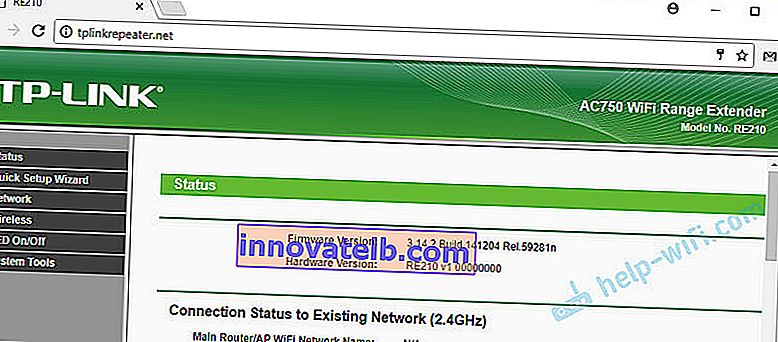
לוח הבקרה החדש נראה כך:
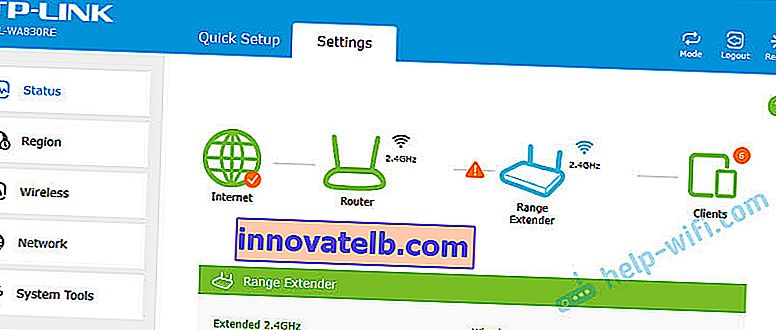
בתחילת המאמר נתתי קישורים להוראות מפורטות להגדרת דגמים מסוימים. אתה עשוי למצוא אותם שימושיים.
לא נכנס להגדרות, חלון ההרשאה לא נפתח
הבעיה הנפוצה ביותר היא כאשר, לאחר שניסה לעבור לכתובת tplinkrepeater.net (או לכתובת אחרת), הדף עם בקשת ההרשאה אינו נפתח. ונראה שגיאה שהדף אינו זמין, אתר מנותק או תוצאות חיפוש באחד ממנועי החיפוש. לרוב, זהו אתר TP-Link עם תיאור הגורמים והפתרונות האפשריים (אם כי באנגלית).
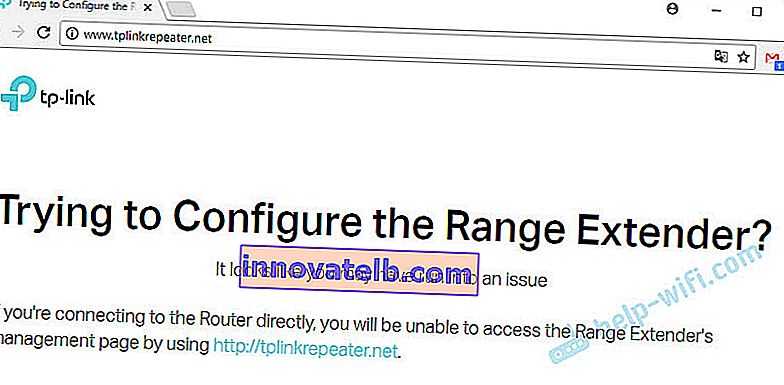
סביר להניח שאתה פשוט לא מחובר למהדר, או שאתה משתמש בכתובת הלא נכונה כדי לגשת להגדרות. עכשיו בואו ננסה להבין את זה.
מדוע לא לבקר ב- tplinkrepeater.net או ב- tplinkextender.net?
להלן אפרט את הסיבות הנפוצות ביותר, ואת הפתרונות שלהם. עברו על כל פריט בזהירות. נסה את ההמלצות ובדוק את ההגדרות.
- עיין בכתובת במקרה של מגבר ה- Wi-Fi שלך.
- הזן את הכתובת אך ורק בשורת הכתובת של הדפדפן. נסה להשתמש בדפדפן אחר. אתה יכול לנסות לפתוח את tplinkrepeater.net / tplinkextender.net דרך Internet Explorer או Microsoft Edge.
- נסה לעבור להגדרות בכתובת ה- IP 192.168.0.254 . כתובת זו משמשת כברירת מחדל בחוזרי TP-Link.
- וודא שאתה מחובר ישירות למהדר. באמצעות כבלים או רשת Wi-Fi. אם, למשל, אתה מחובר באמצעות רשת אלחוטית, נתק את הכבל מהמחשב. ולהיפך.
- אתה יכול לנסות להתחבר ולהזין את ההגדרות ממכשיר אחר.
- מסמארטפון או טאבלט (אנדרואיד או iOS), אתה יכול לגשת להגדרות באמצעות אפליקציית TP-Link Tether. באמצעות תוכנית זו, אתה יכול להגדיר מהדר רשת Wi-Fi.
- אפשרות נוספת: עבור אל הגדרות הנתב, וברשימת לקוחות ה- Wi-Fi (או שרת DHCP) אנו מסתכלים על כתובת ה- IP של המגבר שלנו. אם הוא מחובר לנתב. אנחנו עוברים ל- IP הזה ונכנסים לממשק האינטרנט.
- אתה יכול גם תמיד לאפס את הגדרות המשחזר על ידי לחיצה ארוכה על כפתור האיפוס למשך 10 שניות.
זה הכל. נראה שאסף את כל המידע בנושא זה. אני מקווה שמאמר זה היה שימושי עבורך. כתוב על הנושא בתגובות. שאלו, שתפו טיפים. אני אענה לכולם.
 ניתן לחבר אותו באמצעות כבל רשת לכל הדגמים למעט TL-WA854RE (אין לו יציאת Ethernet).
ניתן לחבר אותו באמצעות כבל רשת לכל הדגמים למעט TL-WA854RE (אין לו יציאת Ethernet). כברירת מחדל, הרשת פתוחה ולא מוגנת באמצעות סיסמה. אתה רק צריך להתחבר אליו.
כברירת מחדל, הרשת פתוחה ולא מוגנת באמצעות סיסמה. אתה רק צריך להתחבר אליו.